
Index
Register
Login
Die Anzeige des Archivs erfolgt grafisch. Ändern
|
Novaterm 9.5 - (Teil 3)Autor: Andreas Neef; Autoreninfo anzeigen
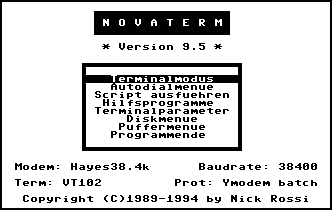 Filekopierprogramm: Filekopierprogramm:
Dazu gibt es nicht allzuviel zu erläutern. Man kann für Quell- und Ziellaufwerk die Geräteadresse und Laufwerksnummer einstellen und wählt dann die Dateien zum kopieren. Hier erscheint die Frage: Kombinationen bilden? Damit ist gemeint, ob man die Anzeige der Dateien in irgendeiner Weise beschränken will. Drückt man hier einfach ENTER, werden alle Dateien angezeigt, gibt man z.B. *.sfx ein, so werden nur alle selbstentpackenden Archivdaten angezeigt, aus denen man dann die gewünschten Files wählen kann. Dafür stehen die Optionen Ja - Nein - Start - Ende zur Verfügung, zwischen denen man sich mit den Cursortasten bewegen kann.
Dieses kleine Tool eignet sich z.B. dazu, um Dateien von einer Datendiskette zum Upload-Laufwerk zu kopieren, von wo aus sie dann zum Modem geschickt werden können.
Übersetzungs-Editor:
Mit diesem Editor kann definiert werden, wie die zum oder vom Modem übertragenen Daten umgerechnet werden. Dies ist notwendig, da der C64 andere ASCII-Werte für Buchstaben benutzt als andere Computersysteme. Daher gibt es für die ASCII-Übersetzung zwei Tabellen, eine für die zu sendenden und eine für die empfangenen Daten.
Nach dem Start des Übersetzungs-Editors wird man nach dem Namen einer Tabelle gefragt. Hat man einen Namen eingegeben, so werden die ersten 64 Zeichen der Sendetabelle angezeigt. Nun hat man folgende Optionen zur Auswahl:
[K]ey - Damit wird dem Zahlenwert des aktuellen Zeichens ein anderes Zeichen zugeordnet.
[N]umber - Hier kann man die Nummer des ASCII-Zeichens eingeben, das bei Druck auf die Taste des aktuellen Zeichens gesendet werden soll.
[L]oad - Lädt eine übersetzungs-Tabelle.
[S]ave - Speichert eine Übersetzungs-Tabelle.
[P]age - Damit wird die nächste Seite der Tabelle (die nächsten 64 Zeichen) angezeigt.
[T]able - Schaltet zwischen der Sende (Transmit)- und Empfangstabelle (Receive) um.
[Q] - Beendet nach einer Sicherheitsabfrage den Übersetzungs-Editor.
Zeichensatz-Editor: Mit diesem Programm lassen sich eigene Zeichensätze für Novaterm erstellen. Nach dem Start wird zunächst der Original-Zeichensatz des C64 dargestellt. Mit der x-Taste kann man zwischen 40- und 80-Zeichenschirm umschalten, mit der Taste L kann man einen anderen Zeichensatz von Diskette laden. Links oben wird das aktuelle Zeichen vergrößert dargestellt, rechts oben stehen die Zeichen zur Auswahl, zwischen denen man sich mit den Cursortasten bewegen kann; mit RETURN wird ein Zeichen zum Bearbeiten ausgewählt. Mit den Cursortasten wird das Sternchen (es steht für ein Pixel) im Edit-Modus bewegt; mit der Leertaste kann man ein Pixel setzen oder löschen. In der Mitte ist das aktuelle Zeichen in Originalgröße und die entsprechende Zeichennummer zu sehen. Die Änderungen, die man an dem vergrößerten Zeichen vornimmt, kann man auch an dem Zeichen in Originalgröße verfolgen. Wenn man mit einem Zeichen fertig ist, drückt man wieder ENTER und kann ein neues Zeichen wählen. Mit der Taste S kann man den Zeichensatz auf Diskette speichern.
Für Zeichen des 40-Zeichen-Schirms stehen einige nützliche Funktionen zusätzlich zur Verfügung:
[R]everse - invertiert jedes Pixel des aktuellen Zeichens.
[F]Verschieben - spiegelt das Zeichen an der Y-Achse.
[M]Spiegeln - Spiegelt das Zeichen an der X-Achse.
[O]Drehen - dreht das Zeichen um 90o nach rechts.
[1]Obenscroll - verschiebt das Zeichen um eine Pixelreihe nach oben.
[2{]Untenscroll - verschiebt das Zeichen um eine Pixelreihe nach unten.
[3]Linkscroll - verschiebt das Zeichen um eine Pixelreihe nach links.
[4]Rechtscroll - verschiebt das Zeichen um eine Pixelreihe nach rechts.
[+]Puffer fül - kopiert das aktuelle Zeichen in den Puffer, der links unten dargestellt wird.
[-]Puffer schr - kopiert den Puffer in das aktuelle Zeichen.
[Q]Ende - Beendet den Zeichensatz-Editor
Datenkonvertierprogramm:
Dieses kleine Tool konvertiert Files von älteren Novaterm-Versionen nach Novaterm 9.5. Man wird aufgefordert, die Versionsnummer anzugeben und schon beginnt die Konvertierung der Dateien. Dokumentation drucken:
Hiermit läßt sich die Dokumentation ausdrucken. Das Programm verlangt die Diskette mit den Dokumentationsfiles, wobei auch eine andere Geräteadresse gewählt werden kann. Leider werden nur seriell angeschlossene Drucker unterstützt.
Fileübersetzung:
Damit kann man Textfiles anhand der Sende- bzw. Empfangstabellen (siehe Übersetzungs-Editor) konvertieren. Das Programm fragt nach dem Namen der Tabelle und den Namen von Quell- und für das Ziel-File. Statt dem Namen für eine Ziel-Datei kann man auch ENTER drücken, dann wird der Text auf einem seriell angeschlossenen Drucker ausgegeben.
Mit A) wird ein ASCII-File nach Commodore konvertiert, mit B) ein Commodore-File ins ASCII-Format, wobei noch eine Abfrage erfolgt, ob Zeilenvorschübe (LF) entfernt werden sollen.
Mit Ende gelangt man wieder zum Hauptmenü; nach Ausführung eines Hilfsprogramms wird Novaterm wieder nachgeladen.
Terminalparameter:
In diesem Menü werden alle Konfigurations-Optionen eingestellt. Einige dieser Optionen erreicht man auch über andere Menüs, hier hat man sie jedoch alle auf einen Blick. Da aber nicht alle Punkte auf eine Bildschirmseite passen, wurde das Menü in zwei Teile gesplittet, zwischen denen man mit der Taste Cursor links/rechts hin- und herschalten kann.
Die Einstellungen dieses Menüs werden in einer Konfigurations-Datei gespeichert, die jedes Mal beim Start von Novaterm automatisch geladen wird. Sehen wir uns die Optionen im Einzelnen einmal an. Die meisten Punkte wurden bereits in vorangegangenen Abschnitten erläutert, daher gebe ich hier nur eine Empfehlung, die für die Verwendung einer Swiftlink (oder kompatiblen Schnittstelle) und eines schnellen Modems (14.400 bps oder mehr) zutrifft. Wo Nichts speziell angegeben ist, gilt dafür die fettgedruckte Option.
Modemtyp: Unter diesem Punkt wird ein Treiber für das verwendete Modem ausgewählt. Man hat die Wahl zwischen 1650, 1660, Hayes1200, Hayes2400, Hayes9600, Hayes38k.
Sollte es keinen Treiber geben, der genau auf das verwendete Modem paßt, so sollte einer für die nächsthöhere Übertragungsrate verwendet werden, um das Modem nicht durch den Treiber zu bremsen.
Protokoll: Hier wird das Übertragungsprotokoll eingestellt. Eine genaue Beschreibung der verfügbaren Optionen gibt es bereits im Abschnitt Terminalmodus. Ich empfehle hier Ymodem Batch oder Zmodem receive.
Terminaltyp: Bei Anwahl der meisten Mailboxen empfiehlt es sich, ANSI zu verwenden. Damit wird eine farbige Darstellung ermöglicht. Bei Verbindungen zu einem UNIX-Rechner (z.B. Internet-Provider) ist VT52 oder VT102 vorteilhaft, um eine korrekte Interpretation der Steuerzeichen zu gewährleisten. ASCII-Tabelle: Diese Option legt die für die ASCII-Übersetzung verwendete Tabelle fest. Hier muß eine zum Terminaltyp passende Tabelle gewählt werden; in unserem Fall z.B. ANSI/VT.
Zeichensatz 80: Damit wird der im 80-Zeichenmodus zur Anzeige verwendete Zeichensatz eingestellt. Ich verwende hier VT102/52, man kann aber auch selbst definierte Zeichensätze verwenden.
Zeichensatz 40: Dies ist das gleiche wie der vorhergehende Punkt, nur für den 40-Zeichenmodus.
Telefonbuch: Hier wird der Dateiname des Files angegeben, unter dem die Daten aus dem Autodialmenü gespeichert wurden.
F-Tasten File: Unter diesem Punkt ist der Dateiname des Files einzutragen, unter dem man die F-Tastenbelegung gespeichert hat.
Startscript: Mit diesem Punkt wird der Name eines Script-Files festgelegt, das automatisch beim Start von Novaterm ausgeführt wird.
Gerät einstellen: Wählt man diesen Punkt an, gelangt man in ein kleines Untermenü, wo man Geräteadressen für verschiedene Funktionen angeben kann. Im Einzelnen sind das:
Programm-Gerät: 9,0
Upload-Gerät: 11,0
Download-Gerät: 10,0
Puffer-Gerät: 15,0
Drucker: 4,7
Als Puffer-Gerät ist in diesem Beispiel Adresse 15 angegeben. Die hängt damit zusammen, daß Novaterm eine Commodore REU automatisch erkennt und das RamDOS dieser die Adresse 15 zuweist. Als Puffer-Gerät ist die RAM-Erweiterung sehr sinnvoll, da hier genügend Platz zum Zwischenspeichern von Daten zur Verfügung steht. Auch zum Up- oder Download eignet sich die REU hervorragend, weil die Übertragung von oder zur RAM-Erweiterung wesentlich höhere Geschwindigkeiten zuläßt als mit einem physischen Laufwerk. Man muß nur die Daten entsprechend von Diskette in den Puffer bzw. umgekehrt kopieren (siehe Puffermenü).
F-Tasten belegen: Hier stehen die Funktionstasten F2 bis F16 zur Verfügung. Man kann auf die entsprechenden Tasten häufig verwendete Strings legen. F1 ist im Terminalmodus für das Paßwort reserviert und kann daher nicht belegt werden; diese sowie F3, F5 und F7 können direkt erreicht werden, die anderen Tasten entsprechend in Kombination mit den Tasten Shift, Control und Commodore. Baudraten-Timer: Diese Einstellung muß nur für Modems am Userport mit Übertragungsraten von 300 bis 2400 bps gemacht werden. Diese sind aber heute einfach nicht mehr zeitgemäß. Daher kann man diesen Punkt bei Verwendung eines schnellen Modems mit einer speziellen Schnittstelle am Expansionsport getrost ignorieren.
40 Zeichenfarbe: Hier kann man die Farben verändern, die im 40 Zeichenmodus benutzt werden.
80 Zeichenfarbe: Hier kann man die Farben verändern, die im 80 Zeichenmodus benutzt werden. Da in diesem Modus sehr schmale Zeichen verwendet werden, sind sie möglicherweise schwer zu erkennen. Daher sollte man eine Farbkombination wählen, die eine gute Lesbarkeit gewährleistet. Bewährt hat sich z.B. hellgrau auf schwarz. Auf die Verwendung greller Farben sollte man zumindest verzichten.
Konfig-File laden: Damit wird das zuletzt abgespeicherte Konfigurationsfile geladen.
Konfig-File speichern: Dies speichert die aktuelle Konfiguration.
Hauptmenü: Damit wird das Konfigurationsmenü verlassen.
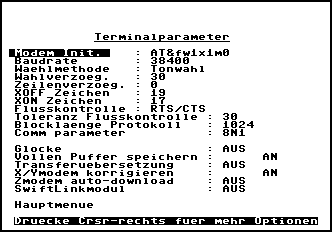 Mit der Taste Cursor links/rechts gelangt man, wie bereits erwähnt, zur zweiten Seite des Menüs. Mit der Taste Cursor links/rechts gelangt man, wie bereits erwähnt, zur zweiten Seite des Menüs.
Modem Init: Hier wird der Initialisierungsstring für das Modem angegeben. Dieser besteht aus einer Folge von Hayes-Befehlen, welche mit AT eingeleitet werden und mit denen das Modem individuell konfiguriert werden kann. Da nicht alle Modems über die gleichen Befehle verfügen, kann der Init-String für jedes Modem anders aussehen. Einige Befehle sind aber im folgenden aufgeführt:
AT&F - stellt die Werkskonfiguration ein,
ATM0 - schaltet den Lautsprecher aus
(mit M1 wird der Lautsprecher eingeschaltet),
ATL1 - definiert die Lautstärke des Lautsprechers
(auch andere Ziffern möglich),
ATV1 - schaltet verbale Antworten des Modems ein,
AT&C1 - sorgt für korrektes Arbeiten der Carrier-Erkennung,
AT&K3 - schaltet die Hardware-Flußkontrolle ein
(wichtig für Highspeed-Modems).
Baudrate: Damit wir die Geschwindigkeit eingestellt, mit der Daten vom Modem empfangen bzw. von diesem gesendet werden. Sie sollte immer so hoch wie möglich eingestellt werden.
Wahlmethode: Hier kann zwischen Pulswahl und Tonwahl gewählt werden. Impulswahl funktioniert wie ein altes Telefon mit Wählscheibe und sollte nur noch eingestellt werden, wenn das lokale Telefonnetz noch keine Tonwahl unterstützt (in Deutschland steht in der Regel überall Tonwahl zur Verfügung).
Wahlverzögerung: Hier kann man ein bißchen probieren; voreingestellter Wert war bei mir 30. Falls es Probleme beim Wählen der Rufnummer gibt, so sollte man die Wahlverzögerung vergrößern, weil die Ziffern möglicherweise so schnell zum Modem geschickt werden, daß es dieser Rate nicht folgen kann.
Zeilenverzögerung: Hier kann die Anzahl von Sekunden eingestellt werden, die zwischen zwei Zeilen gewartet wird, wenn eine Textdatei mit den Optionen Textfile zu Modem oder Pufferfile zu Modem abgeschickt wird. Bei einem schnellen Modem kann hier getrost 0 eingestellt werden.
XOFF-Zeichen: Dieses Zeichen unterbricht bei Software-Flußkontrolle den Datenfluß. Der Standardwert dafür ist 19.
XON-Zeichen: Mit diesem Zeichen wird bei Software-Flußkontrolle ein vorher unterbrochener Datenfluß wieder aufgenommen. Hier ist der Standardwert 17.
Flußkontrolle: Durch die Flußkontrolle wird beim Empfangen von Daten der Rechner am anderen Ende der Leitung veranlaßt, zu warten, wenn Novaterm mit dem Datenfluß nicht mithalten kann. Dadurch wird ein Verlust von Zeichen vermieden. Man unterscheidet zwischen Software- und Hardware-Flußkontrolle. Bei der Software-Flußkontrolle (XON/XOFF) wird vom Terminalprogramm ein XOFF-Zeichen gesendet, um den Fluß zu unterbrechen und ein XON-Zeichen, um ihn wieder aufzunehmen. Bei Hardware-Flußkontrolle (RTS/CTS) veranlaßt das Terminalprogramm das Modem, den Datenfluß durch einen Low-Pegel auf der RTS-Leitung zu unterbrechen bzw. durch einen High-Pegel, den Fluß wieder aufzunehmen. Außerdem kann der Fluß durch einen Low-Pegel auf der CTS-Leitung unterbrochen werden (geschieht z.B., wenn der Rechner am anderen Ende der Leitung die RTS-Leitung auf Low setzt). Hardware-Flußkontrolle arbeitet genauer und zuverlässiger als Software-Flußkontrolle, wird aber in der Regel erst von Modems ab 9600 Baud unterstützt.
Toleranz Flußkontrolle: Damit wird die Anzahl der Zeichen angegeben, die sich im Puffer befinden dürfen, bevor Novaterm den Fluß unterbricht. Der Eingangspuffer kann maximal 256 Zeichen aufnehmen, Standardwert ist 220.
Blocklänge: Damit kann die Blocklänge für das verwendete Übertragungsprotokoll verändert werden. Variable Blocklänge wird jedoch nur von Zmodem (32 bis 1024 Byte), Punter ( 40 bis 255 Byte) und Kermit (20 bis 94 Byte) unterstützt.
Comm. Parameter: Hier hat man die Wahl zwischen 7E1, 7O1 und 8N1. Die meisten Anbieter verwenden eine Wortlänge von 8 Bit, keine Parität und 1 Stopbit, daher ist die Option 8N1 zu setzen.
Glocke: Diese Option kann ein- oder ausgeschaltet werden. Damit wird festgelegt, ob Novaterm bei bestimmten Aktionen (z.B. connect) einen Ton ausgeben soll. Vollen Puffer speichern: Um die Erfassung von großen Textmengen auch bei kleinem zur Verfügung stehenden Puffer (ohne RAM-Erweiterung stehen nur 2,5k zur Verfügung) zu ermöglichen, bietet Novaterm an, den Puffer in periodischen Abständen auf Diskette auszulagern und den Puffer anschließend zu leeren.
Transferübersetzung: Hier kann man die ASCII-Übersetzung vom ASCII- in das Commodore-Format (siehe Abschnitt Terminalmodus) ein- bzw. ausschalten. Wenn man nicht mit einem Commodore-System verbunden ist, sollte diese Einstellung stets aktiviert sein.
X/Ymodem korrigieren: Bei den Übertragungsprotokollen Xmodem und Ymodem können die zum Auffüllen auf die feste Blocklänge (siehe Abschnitt Terminalmodus) verwendeten Füllbytes beim Empfang der Daten entfernt werden. Diese Option wird hier ein- bzw. ausgeschaltet.
Zmodem Autodownload: Das Übertragungsprotokoll Zmodem gestattet einen automatischen Start des Downloads, sobald registriert wird, daß der andere Rechner einen Upload gestartet hat. Diese Funktion kann man hier ein- oder ausschalten.
Swiftlink-Modul: Hier stehen die Möglichkeiten $DE00, $DF00 und $D700 zur Auswahl. Die SwiftLink wird mit einer Adresse von $DE00 ausgeliefert, daher sollte in der Regel auch diese Adresse gewählt werden. Sollte es in Verbindung mit anderen Modulen zu Komplikationen mit der Swiftlink kommen, so kann deren Adresse hardwaremäßig geändert werden. Diese geänderte Adresse muß dann auch hier eingetragen werden.
Diskmenü:
Dieses stellt einige Funktionen für das Arbeiten mit Diskettenlaufwerken zur Verfügung. Am oberen Rand werden die Geräteadresse und Laufwerksnummer des aktuellen Gerätes angezeigt, darunter gibt es folgende Menüpunkte:
Diskkommandos: Gestattet die Eingabe von Disk-Befehlen, wie z.B. #9 zum Wechseln des aktuellen Gerätes auf neun oder N:Diskname zum Formatieren einer Diskette.
Inhaltsverzeichnis: Gibt das Directory der Diskette im aktuellen Laufwerk auf dem Bildschirm aus.
Textfile lesen: Liest eine Textdatei von Diskette ein.
Textfile drucken: Druckt eine auf der Diskette vorhandene Textdatei auf einem seriellen Drucker aus.
Textfile zum Modem: Schickt ein Textfile von der Diskette zum Modem. Hierbei empfiehlt es sich, ein RAM-Laufwerk zu benutzen, da damit höhere Übertragungsraten möglich sind.
Grafikfile zum Modem: Schickt eine Grafikdatei zum Modem.
Mehrfach löschen: Gestattet die Auswahl mehrerer Dateien zum Löschen.
(Gerät einstellen): Erlaubt das Einstellen der Geräte für Programm-, Upload-, Download- und Pufferlaufwerk sowie der Druckeradresse. Dieser Punkt kann auch über einige andere Menüs erreicht werden.
Hauptmenü: führt zurück in das Hauptmenü.
Puffermenü:
Dieses Menü ist dem Diskmenü sehr ähnlich (schließlich stellt auch der Puffer nur eine Art Diskettenlaufwerk dar). Oben wird die Geräteadresse und Laufwerksnummer des Puffergerätes angezeigt (wird eine REU verwendet, hat diese die Geräteadresse 15) und es stehen folgende Punkte zur Auswahl: Pufferinhalt, File auf Disk speichern, File von Disk laden, Pufferfile lesen, Pufferfile drucken, Pufferfile zum Modem, Pufferfile umbenennen, Pufferfile löschen, Puffer vollständig löschen, Upload vom Puffer, Download zum Puffer, Erfassungsfile öffnen, Erfassungsfile schließen, (Gerät einstellen), Hauptmenü.
Die einzelnen Punkte erklären sich im Prinzip von selbst, daher möchte ich auf eine Beschreibung an dieser Stelle verzichten.
Wenn eine REU zur Verfügung steht, empfiehlt sich deren Nutzung als Puffer, da Up- und Downloads wesentlich schneller gehen. Außerdem muß man Nachrichten nicht online lesen, sondern öffnet einfach ein Erfassungsfile, läßt sich die Daten nur kurz auf dem Bildschirm ausgeben (sie werden dann automatisch im Erfassungsfile gespeichert) und liest dann das Erfassungsfile offline. So lassen sich eine Menge Telefongebühren sparen.
[Ende]
Dieser Artikel ist Bestandteil von:
Kurzlink hierhin: http://geos-printarchiv.de/103
|


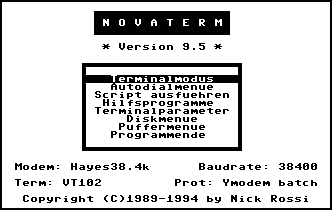 Filekopierprogramm:
Filekopierprogramm: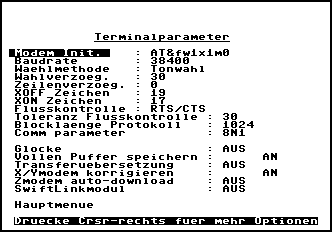 Mit der Taste Cursor links/rechts gelangt man, wie bereits erwähnt, zur zweiten Seite des Menüs.
Mit der Taste Cursor links/rechts gelangt man, wie bereits erwähnt, zur zweiten Seite des Menüs.